ホームページ >モバイルチュートリアル >iPhone >iPhoneでぼやけたホームまたはロック画面の壁紙を修正する5つの方法
iPhoneでぼやけたホームまたはロック画面の壁紙を修正する5つの方法
- 尊渡假赌尊渡假赌尊渡假赌オリジナル
- 2024-09-19 03:54:33835ブラウズ
解決策 1: 壁紙の解像度が iPhone の画面に合っているかどうかを確認してください
壁紙をダウンロードした場合は、その解像度を確認し、iPhone の画面解像度と一致していることを確認してください。参考までに、さまざまな iPhone モデルのピクセル解像度を以下にリストしました:
- iPhone X、iPhone Xs – 1125 x 2436 ピクセル
- iPhone Xs Max – 1242 x 2688 ピクセル
- iPhone 11- 828 x 1792 ピクセル
- iPhone 12、iPhone 12 Pro、iPhone 13、iPhone 13 Pro、iPhone 14 – 1170 x 2532 ピクセル
- iPhone 15 – 1179 x 2556 ピクセル
- iPhone 11 Pro Max – 1242 x 2688 ピクセル
- iPhone 12 Pro Max、iPhone 13 Pro Max – 1284 x 2778 ピクセル
- iPhone 14 Pro Max、iPhone 15 Pro Max – 1290 x 2796 ピクセル
- iPhone 12 Mini、iPhone 13 Mini – 1080 x 2340 ピクセル
最高の無料 iPhone 壁紙のコンパイルをチェックしてダウンロードすることもできます。
解決策 2: 壁紙設定でぼかし効果を無効にする
iOS 16 アップデート後、iPhone ではホーム画面の壁紙をぼかすことができるようになります。 iPhone で壁紙がぼやけて見えるのを修正するには、これをオフにすることを選択できます。
ステップ 1: 設定 アプリを開き、壁紙 をタップします。
ステップ 2: 選択したホーム画面の壁紙の下にある カスタマイズ をタップします。次に、右下隅の ぼかし をタップして無効にし、完了 をタップします。


ステップ 3: 設定アプリを閉じて、iPhone の壁紙を確認します。
解決策 3: フォーカス モードの設定を確認する
iPhone のフォーカス モード設定には、壁紙をぼかすためのさまざまなオプションがあります。この問題の原因となる可能性のある 3 つの異なるオプションについて説明します。
ステップ 1: 設定 アプリを開き、フォーカス をタップします。次に、iPhone で使用している Focus プロファイルを選択します。
ステップ 2: オプションをタップします。 [外観 ] セクションで、画面を暗くする トグルが無効になっていることを確認します。


iPhone が iOS 15 を実行している場合は、ロック画面 をタップし、[画面を暗くする] の横にあるトグルをタップして機能を無効にします。
解決策 4: スリープ フォーカス モードをロック画面からリンク解除する
睡眠フォーカス モードは、夜に就寝する際の通知を防ぐのに役立ちます。ただし、iPhone の画面もぼやけます。睡眠フォーカスのためのロック画面の調光をオフにすることはできないため、無効にすることはできません。
ステップ 1: iPhone で 設定 アプリを開き、フォーカス をタップします。
ステップ 2: 睡眠フォーカスを選択し、画面のカスタマイズセクションで オプションをタップします。次に、睡眠画面のトグルをオフにして、ロック画面から睡眠フォーカスのリンクを解除します。


その後、iPhone のロック画面またはホーム画面の壁紙がぼやけていないか確認してください。
解決策 5: ホーム画面のレイアウトをリセットする
iPhone の画面が依然としてぼやけたり、反応しなくなったりする場合、最後の手段はホーム画面のレイアウトをリセットすることです。これにより、iPhone のホーム画面設定がすべてデフォルトに復元されます。
ステップ 1: iPhone で 設定 アプリを開き、一般 をタップします。下にスクロールして、iPhone の転送またはリセット をタップします。


ステップ 2: リセットを再度タップし、ホーム画面レイアウトのリセットを選択します。 ホーム画面のレイアウトをリセットをもう一度タップして確認します。

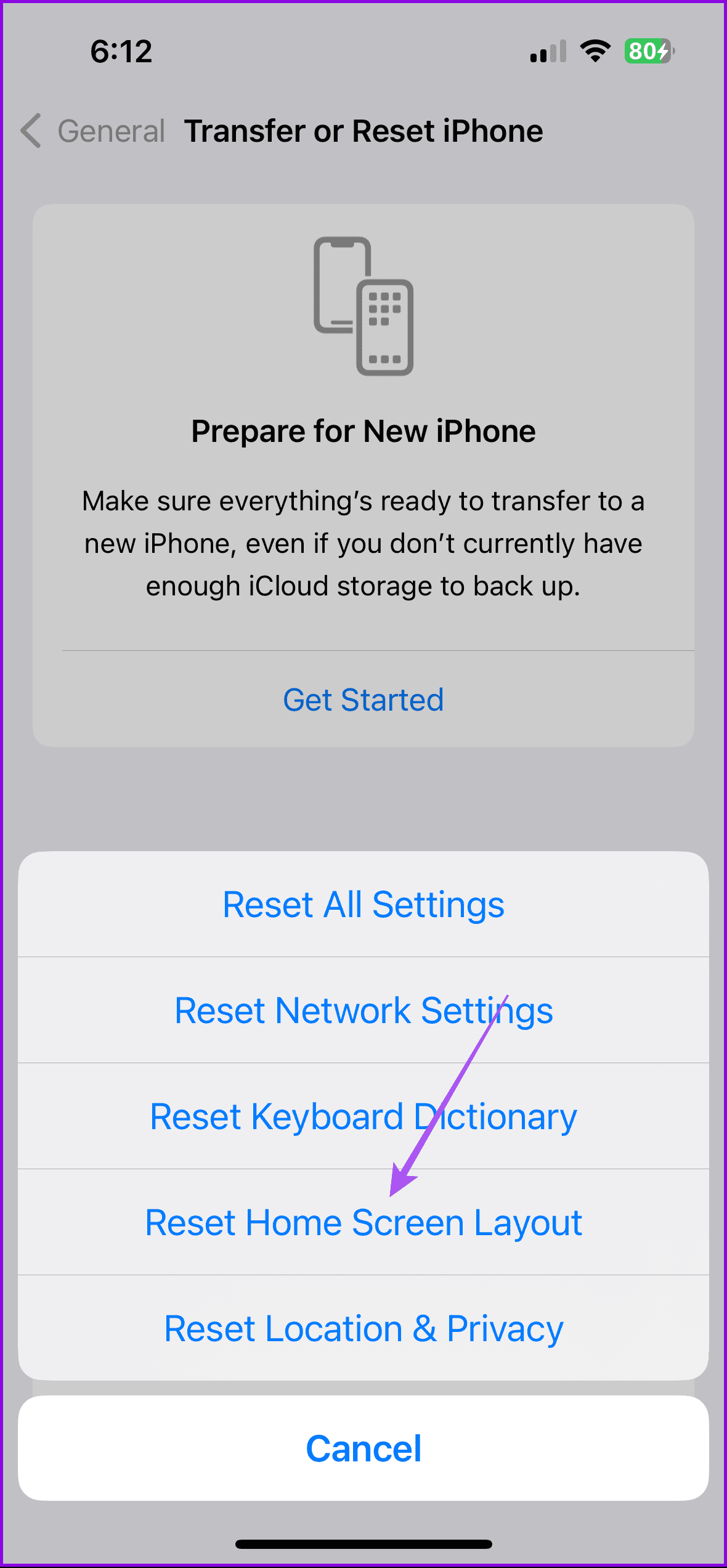

その後、問題が解決したかどうかを確認してください。 iPhone で壁紙が消えた場合は、ガイドも参照してください。
以上がiPhoneでぼやけたホームまたはロック画面の壁紙を修正する5つの方法の詳細内容です。詳細については、PHP 中国語 Web サイトの他の関連記事を参照してください。

